从零开始配备PHP到IIS7
日期:2014-05-16 浏览次数:21521 次
? ? 首先,PHP的最新版本只支持以FastCGI的方式安装php到IIS上。所以不要再找ISAPI的配置方法了,无论是IIS6还是IIS7,都不宜再用ISAPI方式。其次,FastCGI模式比ISAPI快,所以,我们也应当舍弃落后的技术。
? ? 本文记录的是IIS7如何安装PHP,之所以叫从零开始是因为有些人总是会忽略掉最初的配置。结果不是安装不上就是装上了也运行不了,老是报错。
? ? 要安装PHP到IIS7,首先你要确认自己已经安装好IIS7到你的win7或vista上。
? ? 然后,要确保你的IIS7安装了CGI功能
? ?依次选择:
? ? 控制面板-->程序-->打开或关闭windows功能
? ? 至此,要确保以下几项被勾选。如图:
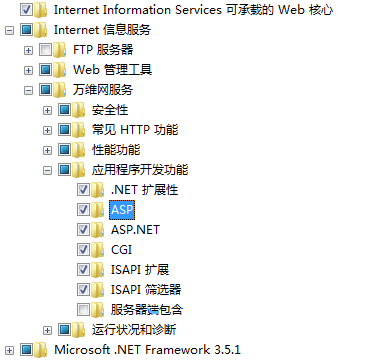
? ? 这样,你的IIS才算做好准备迎接PHP的安装了。要不,安装最新版本的PHP时是装不上去的。PHP安装程序会提示你要&*……%¥#*&……%等等一大堆鸟事。
?
然后是下载一个微软特意为PHP开发的程序PHPManager,下载地址很多,这里提供一个:http://phpmanager.codeplex.com/
下载下来安装之,安装之后打开你的IIS7,你将看到这个图标
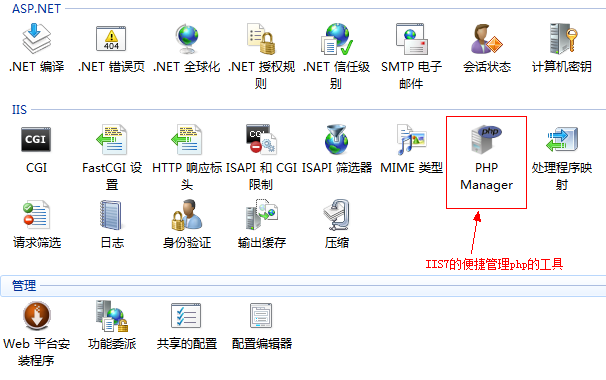
好了,这个时候你的IIS7既已经支持php安装,还安装好了IIS7环境下的php管理工具(有了这个东西你干嘛还要手动配置呢,除非你要做特定的开发工作,否则在这个方面追求什么建树可就把精力用错地方了)。接下来只需要安装php程序。在windows环境下,你只需要安装windows Installer的版本就好,提供官方下载地址一枚:
http://windows.php.net/download/
?
下载下来后安装之,一路‘下一步’,在选择功能模块时把默认没有安装的也安装上。
接下来就是重新进入IIS7,双击PHP Manager,可以看到下图
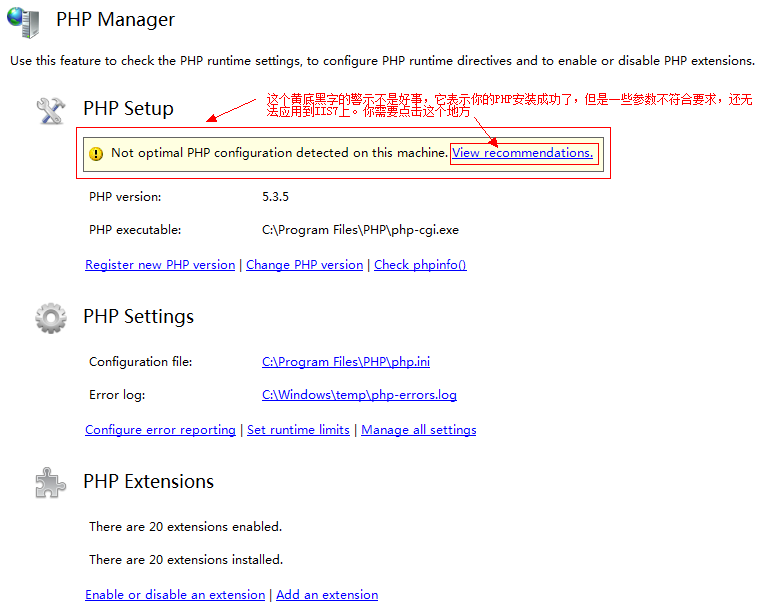
如果一切顺利,你的php就已经安装成功了。如果出现了上图中的警示。也没有关系,点击View recommandations,你就可以看到下图的界面
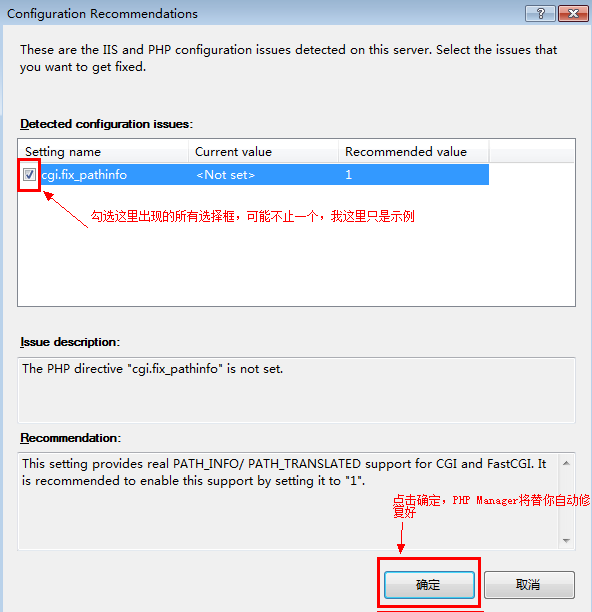
按照界面提示的操作一番,php上面的神马配置就完全搞定了。多省心啊,在这个有太多让人不省心的事件的年头,能有这么省心的事,真是值得我们程序员庆贺一番了。
?
最后,就是那个我们魂牵梦绕的phpinfo函数了,放心,已经配置好了,可以查看了,PHP Manager连这个也替我们做好了,看下图,点击红框圈住的部位
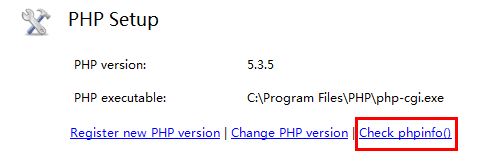
?然后会出现一个站点选择窗口,如下:
?
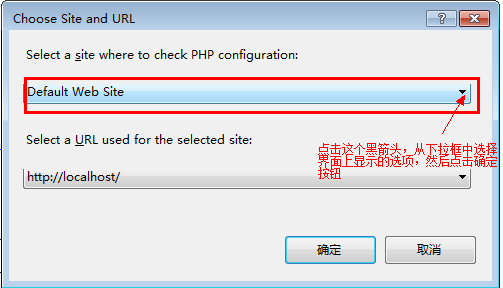
按图所说选择完毕后再点击确定按钮,你就可以看到php安装成功后的phpinfo()的输出结果了。这里就截个小图好了:
?
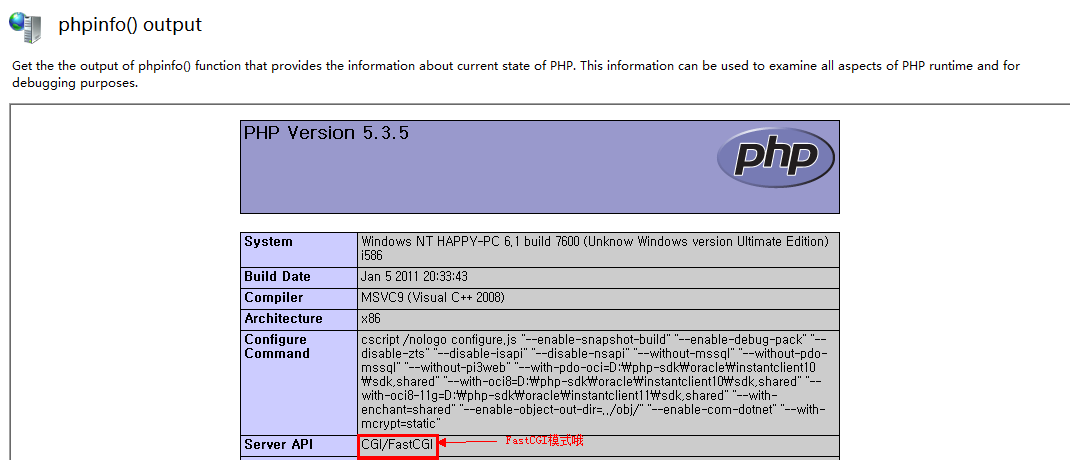
?
好了,你的php已经以FastCGI模式安装到IIS7上了。
至于phpMyadmin 的配置,你需要看我的另外一篇博客文章,这里只提供一个链接,不再讲述了。
?
http://happear.iteye.com/admin/blogs/736942
?
?
